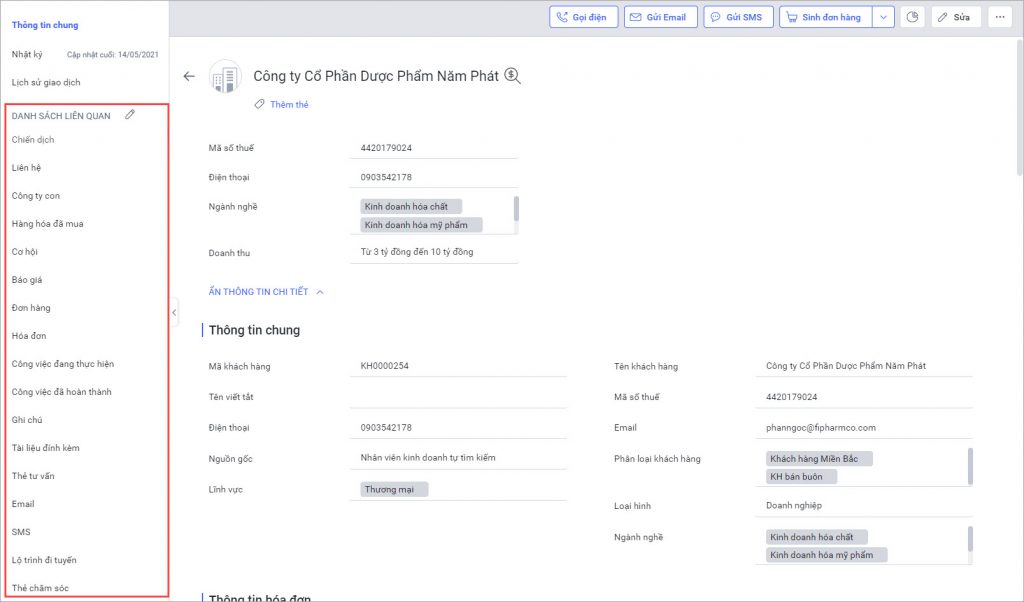Phân hệ Khách hàng trên phần mềm dùng để quản lý các Khách hàng tổ chức và Khách hàng cá nhân. Quản lý khách hàng của doanh nghiệp trên phần mềm gồm 2 công việc chính là Thêm mới khách hàng và Quản lý các hoạt động liên quan đến khách hàng. Cụ thể như sau:
1. Thêm mới Khách hàng
AMIS CRM cho phép tạo Khách hàng bằng nhiều cách khác nhau:
1.1. Nhập chi tiết vào mẫu Thêm Khách hàng
Vào phân hệ Khách hàng, nhấn Thêm
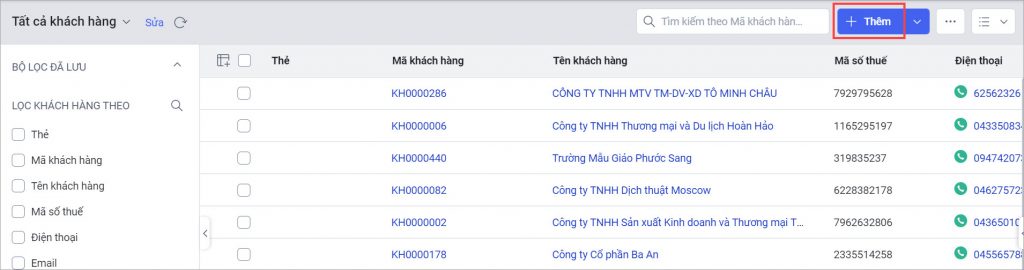
Phần mềm cung cấp sẵn 2 mẫu bố cục: Mẫu tiêu chuẩn (áp dụng cho khách hàng tổ chức) và Khách hàng cá nhân (áp dụng cho khách hàng cá nhân). Anh/Chị lựa chọn bố cục phù hợp với đối tượng khách hàng của doanh nghiệp (phần mềm mặc định bố cục là Mẫu tiêu chuẩn)
(Bố cục Khách hàng cá nhân khác so với bố cục Mẫu tiêu chuẩn: có thông tin Giới tính, Số CMND/CCCD, Ngày cấp, Nơi cấp, Ngày sinh; không có thông tin Quy mô nhân sự)
Nếu vẫn muốn sử dụng bố cục Mẫu tiêu chuẩn dành cho khách hàng cá nhân thì người dùng tích chọn Là KH cá nhân (tại mục Thông tin hệ thống) để dễ nhận biết.
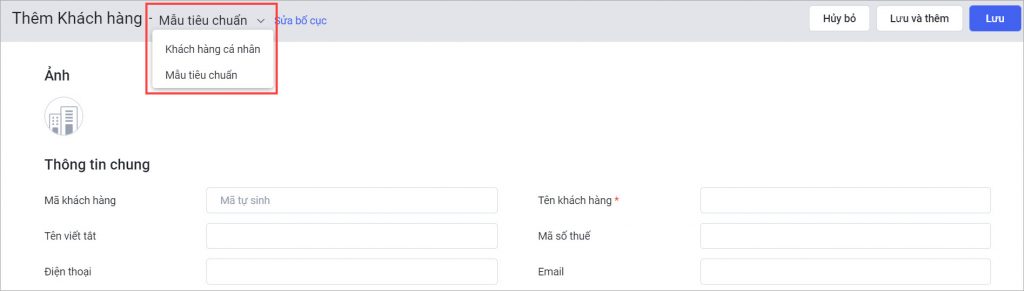
Khai báo các thông tin của khách hàng (Trong đó, Thông tin Liên hệ đại diện sẽ được gắn thành Danh sách liên quan Liên hệ của Khách hàng và được đánh dấu là Liên hệ đại diện).
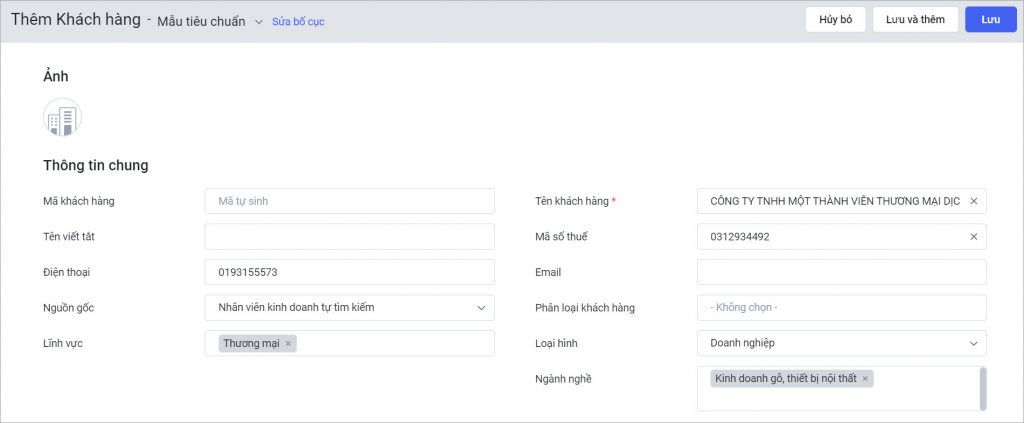
Để đánh dấu Khách hàng là Nhà phân phối, tích chọn Là nhà phân phối ở mục Thông tin chung.
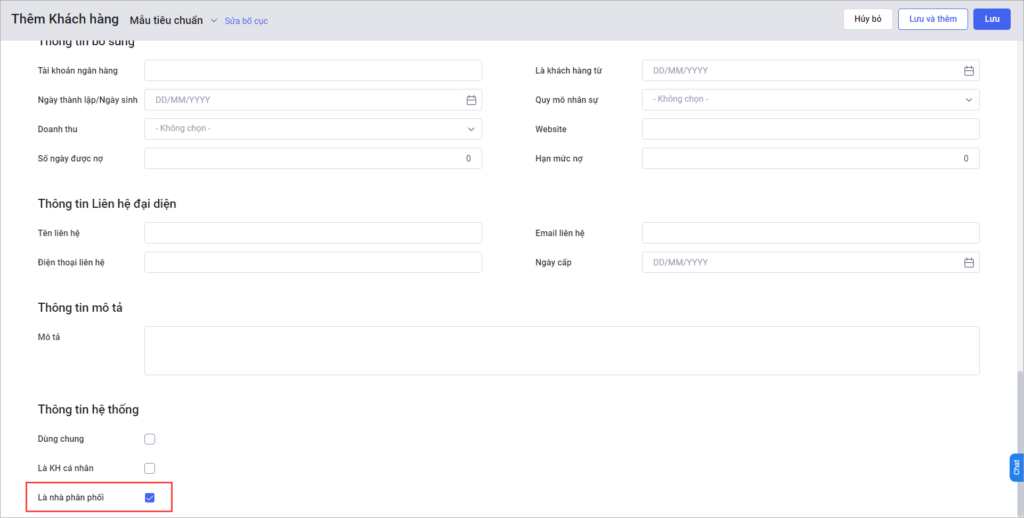
Nhấn Lưu để hoàn thành.
1.2. Nhân bản từ Khách hàng có sẵn
Ở bản ghi chi tiết khách hàng, nhấn ![]() và chọn Nhân bản.
và chọn Nhân bản.
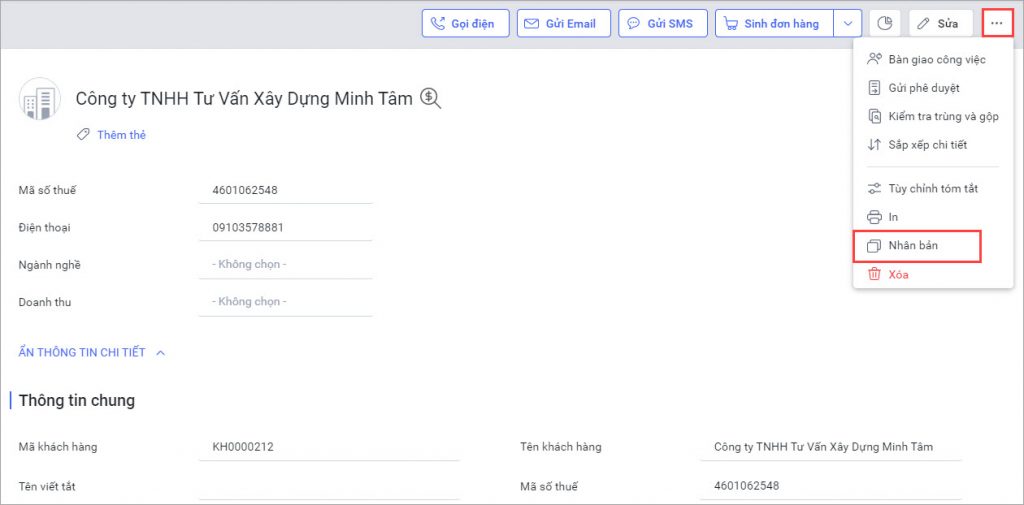
Chỉnh sửa lại thông tin chi tiết trên biểu mẫu nhân bản khách hàng. Nhấn Lưu.
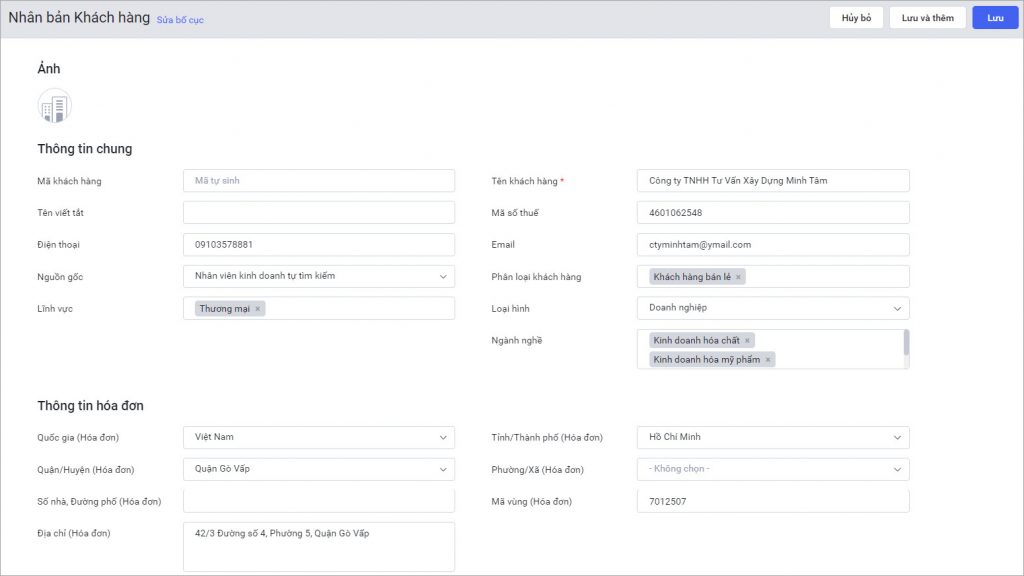
1.3. Thêm hàng loạt Khách hàng bằng chức năng Nhập khẩu
AMIS CRM cho phép thêm hàng loạt dữ liệu khi có tệp danh sách Khách hàng có đuôi xls, xlsx, ods, csv, vcf. Xem hướng dẫn chi tiết tại đây.
1.3. Chuyển đổi từ Tiềm năng thành Khách hàng
Sau khi NVKD chăm sóc khách hàng tiềm năng và khách hàng quyết định mua hàng, NVKD thực hiện chuyển đổi Tiềm năng thành Khách hàng.
Hướng dẫn thực hiện
Vào chi tiết bản ghi Tiềm năng, nhấn Chuyển đổi.
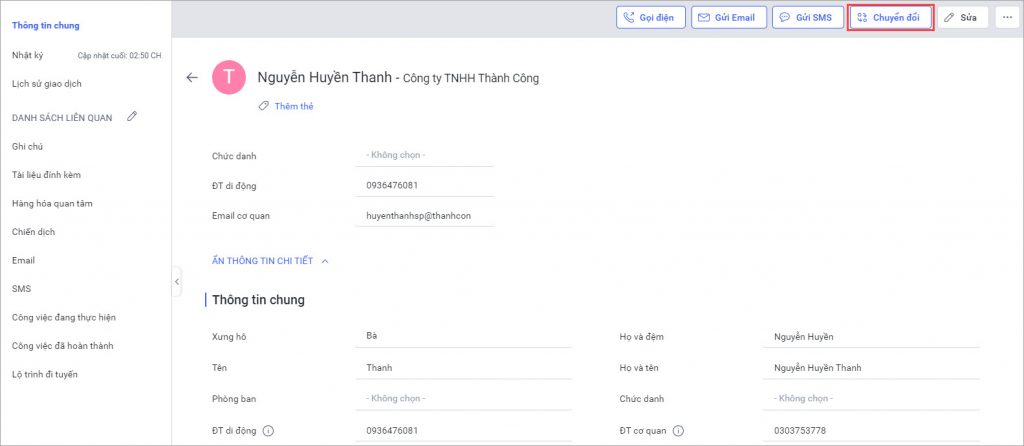
Khai báo các thông tin để chuyển đổi tiềm năng. Sau đó nhấn Chuyển đổi.
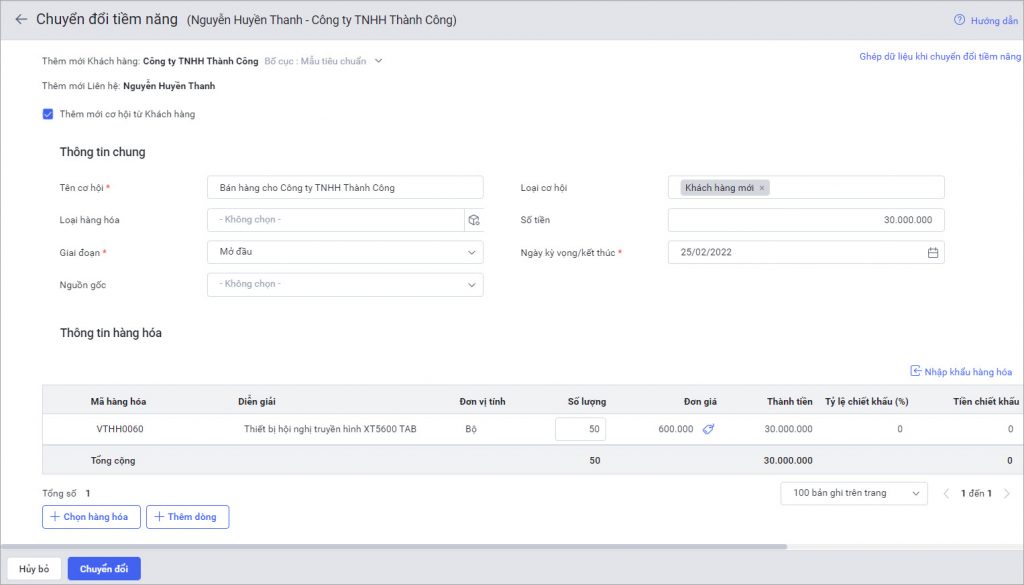
Tại giao diện Đã chuyển đổi tiềm năng, nhấn vào dòng Khách hàng để chuyển đến bản ghi Khách hàng vừa chuyển đổi.
Lưu ý: Một vài trường thông tin mặc định có thể không hiển thị hoặc không được phép sửa tùy thuộc vào quy trình kinh doanh của doanh nghiệp.
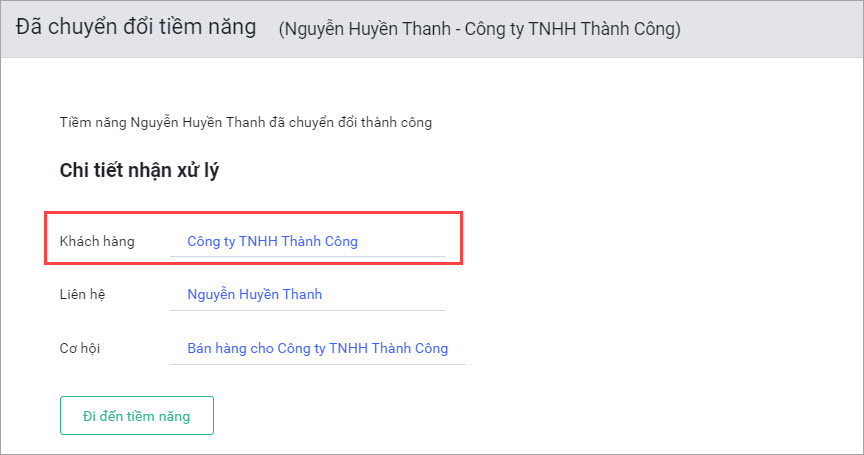
2. Quản lý Khách hàng
Cho phép quản lý thông tin và chăm sóc khách hàng một cách dễ dàng trên phần mềm AMIS CRM.
2.1. Danh sách Khách hàng
Giúp quản lý và theo dõi Khách hàng đã ghi nhận trên ứng dụng AMIS CRM.
2.1.1. Thiết lập giao diện
Giao diện là hiển thị lên danh sách nhóm các bản ghi thỏa mãn điều kiện được thiết lập sẵn. Thiết lập giao diện giúp hiển thị danh sách dữ liệu theo nhu cầu của người dùng.
Xem hướng dẫn chi tiết tại đây.
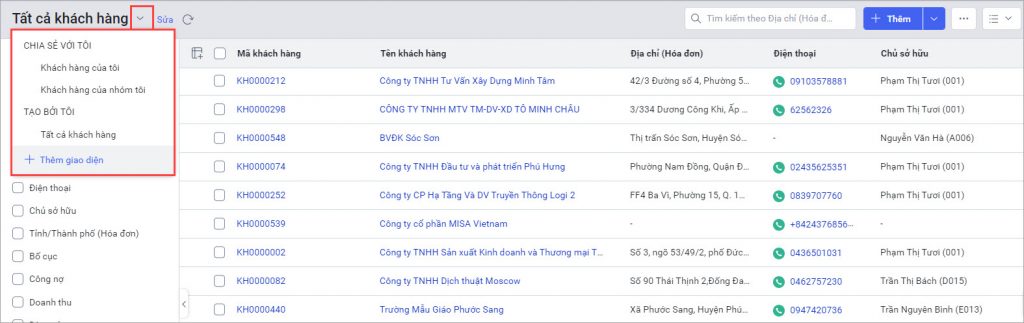
2.1.2. Bộ lọc Khách hàng
Cho phép thiết lập giá trị bộ lọc và lưu bộ lọc giúp tìm kiếm các bản ghi nhanh chóng.
Người dùng tích chọn trường thông tin để hiển thị ô nhập dữ liệu tìm kiếm nhanh chóng. Xem hướng dẫn chi tiết tại đây.
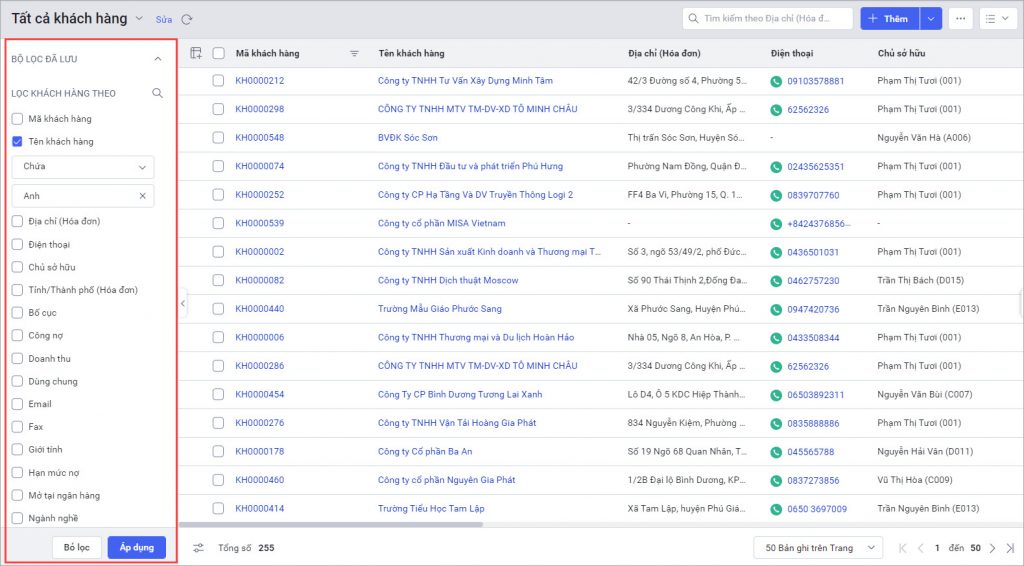
2.1.3. Xem lịch sử giao dịch với Khách hàng
Người dùng nhấn vào dòng khách hàng để xem lịch sử giao dịch với khách hàng đó ở thanh bên phải màn hình danh sách.
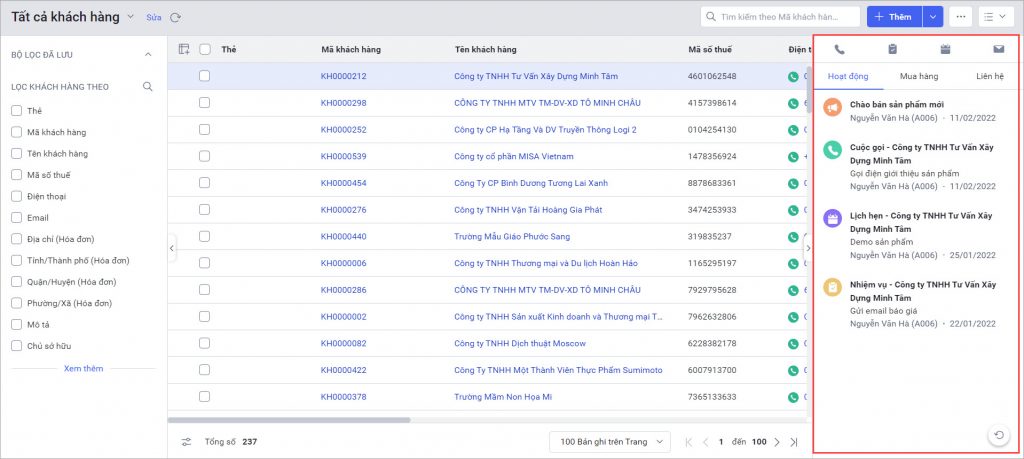
Lịch sử giao dịch bao gồm:
- Lịch sử hoạt động: Lấy lên các Nhiệm vụ, Cuộc gọi, Lịch hẹn, Ghi chú, Chiến dịch, Thẻ tư vấn của khách hàng đó. Đối với Nhiệm vụ, Cuộc gọi, Lịch hẹn di chuột vào hoạt động đó => Nhấn biểu tượng ba chấm để thực hiện Sửa/Xoá.
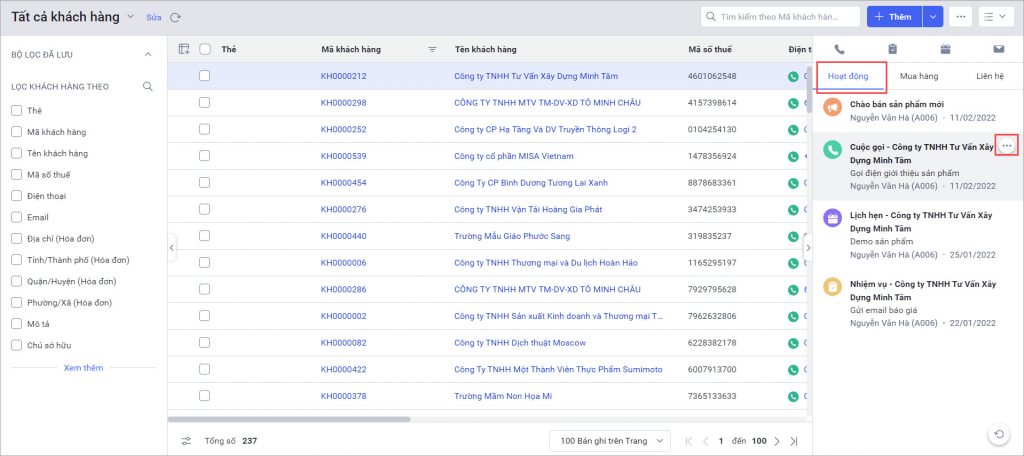
- Lịch sử Mua hàng: Lấy lên các Cơ hội, Đơn hàng, Hoá đơn của Khách hàng đó. Nhấn vào Số đơn hàng, Số Đề nghị xuất Hoá đơn, Tên cơ hội để mở xem chi tiết.
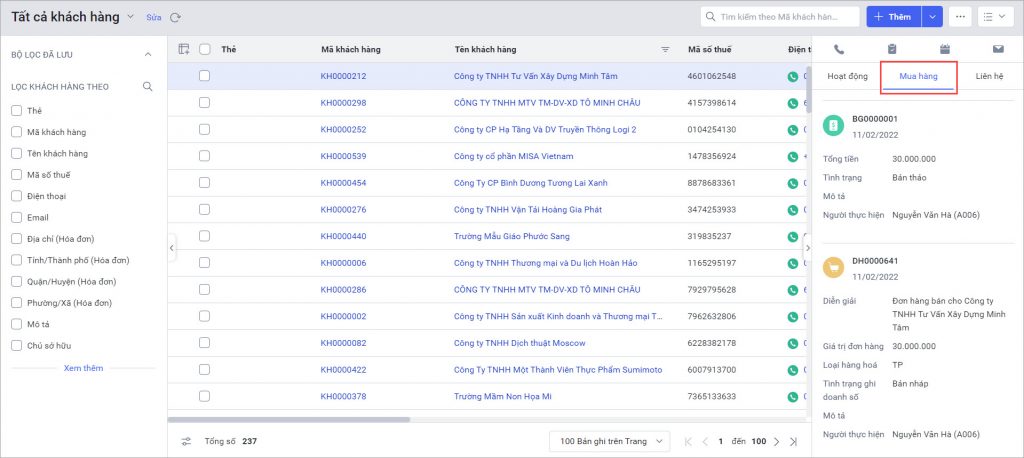
- Liên hệ: Xem danh sách Liên hệ của Khách hàng. Di chuột vào dòng liên hệ để Sửa/Xóa liên hệ. Người dùng có thể thêm nhanh Liên hệ của khách hàng bằng cách nhấn biểu tượng
 ở góc dưới.
ở góc dưới.
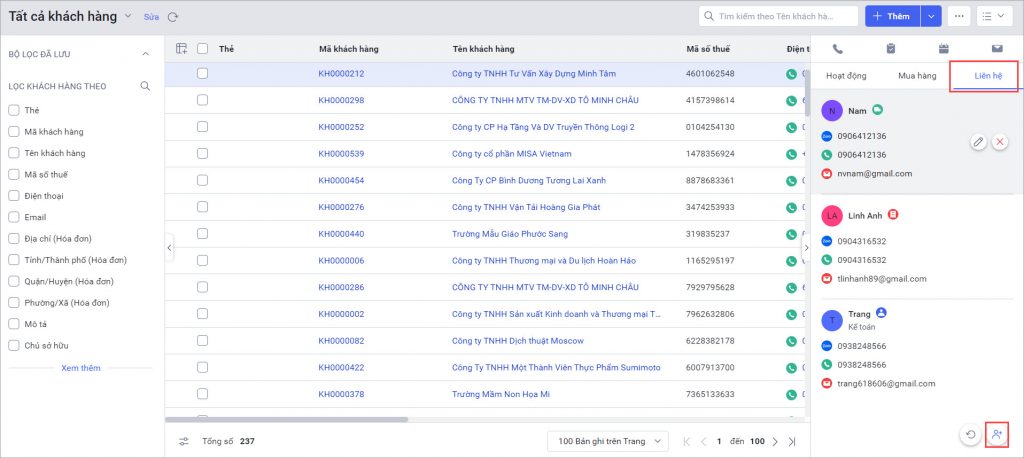
NVKD có thể thêm nhanh các hoạt động (cuộc gọi, nhiệm vụ, lịch hẹn), gửi email, gửi SMS, gọi điện bằng cách nhấn chọn biểu tượng tương ứng.
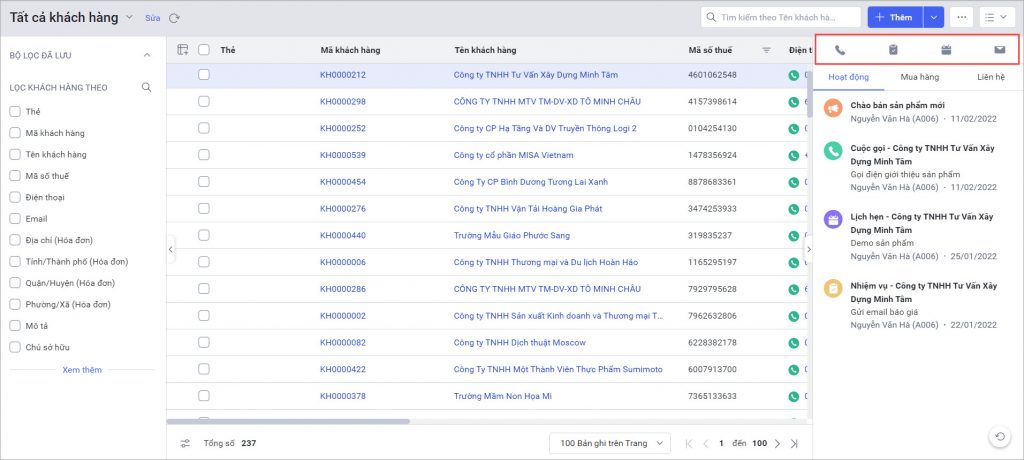
2.1.4. Chức năng hàng loạt
Tại phân hệ Khách hàng, nhấn vào biểu tượng ![]() để hiển thị các chức năng hàng loạt như Cập nhật hàng loạt, Chuyển đổi hàng loạt,… Xem hướng dẫn thực hiện từng chức năng tại đây.
để hiển thị các chức năng hàng loạt như Cập nhật hàng loạt, Chuyển đổi hàng loạt,… Xem hướng dẫn thực hiện từng chức năng tại đây.
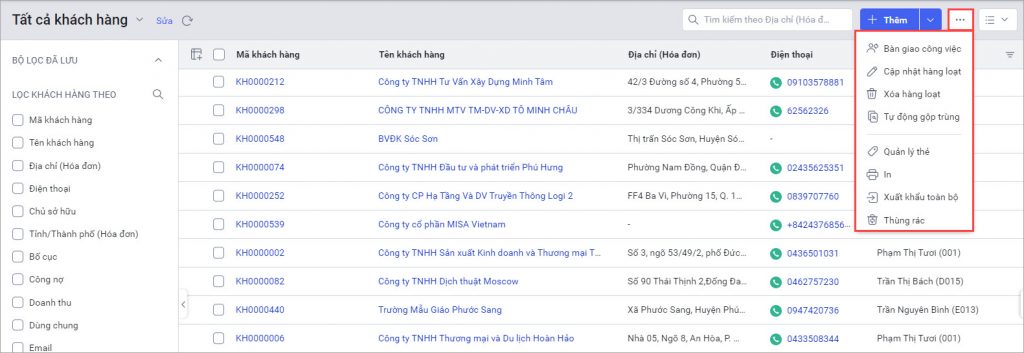
2.1.5. Chức năng cho từng bản ghi
Ở màn hình danh sách Khách hàng, tích chọn bản ghi, chương trình sẽ hiển thị thêm các chức năng.
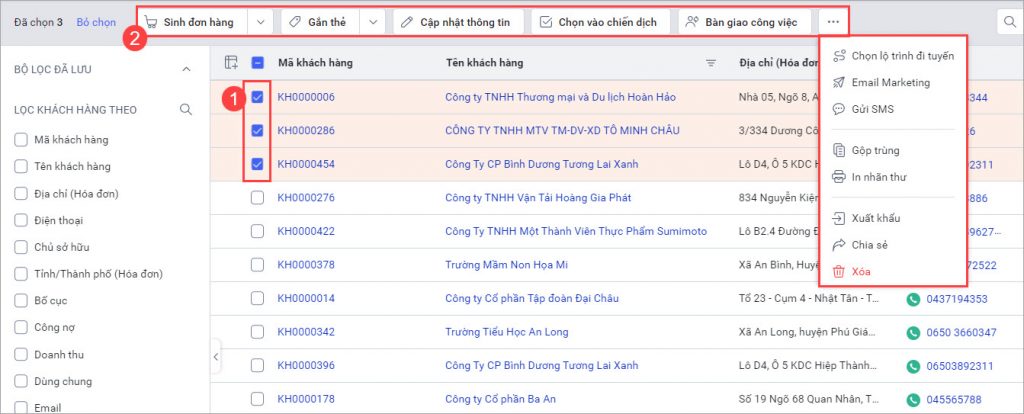
- Sinh đơn hàng: Cho phép sinh đơn hàng cho Khách hàng.
Tích chọn các Khách hàng và chọn Sinh đơn hàng.
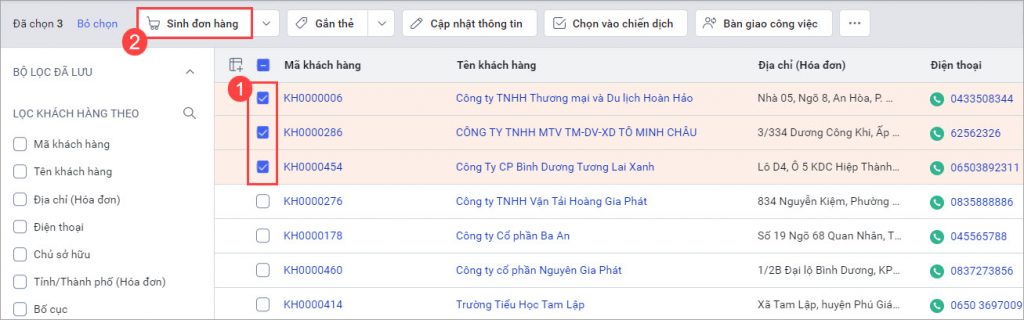
Người dùng khai báo các thông tin của đơn hàng. Nhấn Lưu.
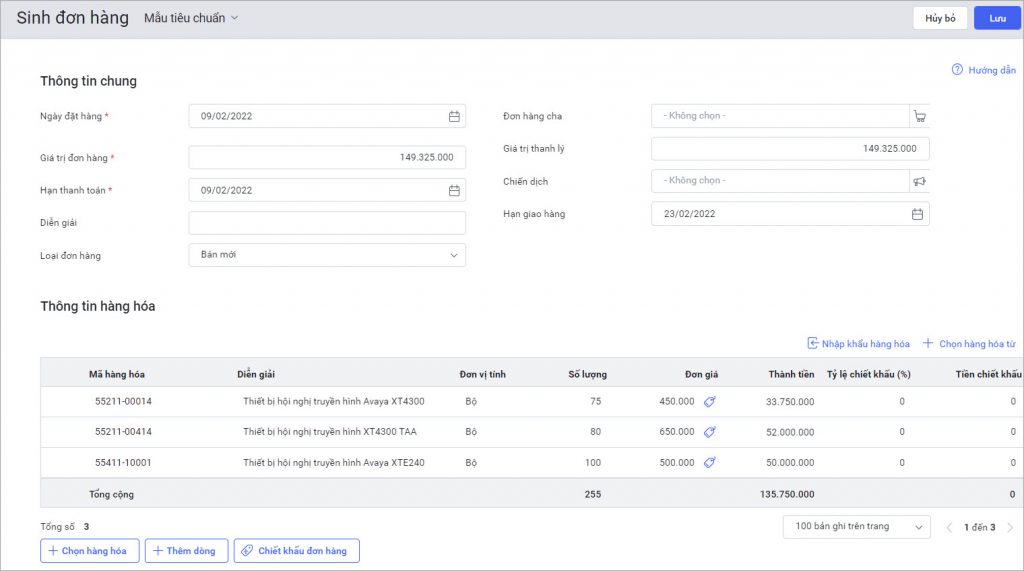
- Sinh cơ hội: Cho phép sinh cơ hội từ Khách hàng
Tích chọn các Khách hàng và chọn Sinh cơ hội.
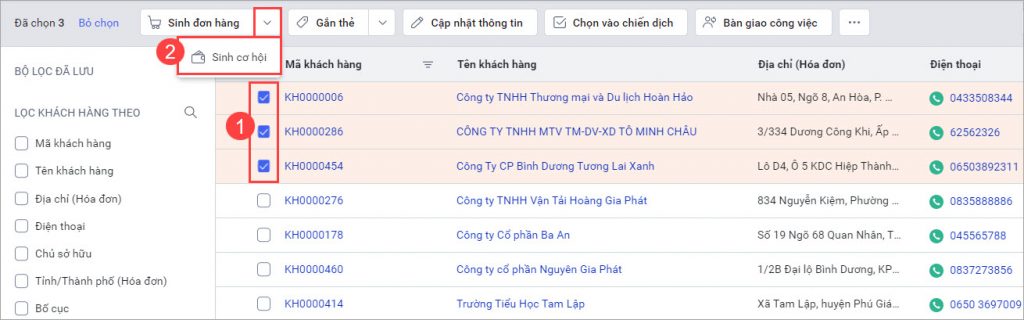
Người dùng khai báo các thông tin của Cơ hội. Nhấn Lưu.
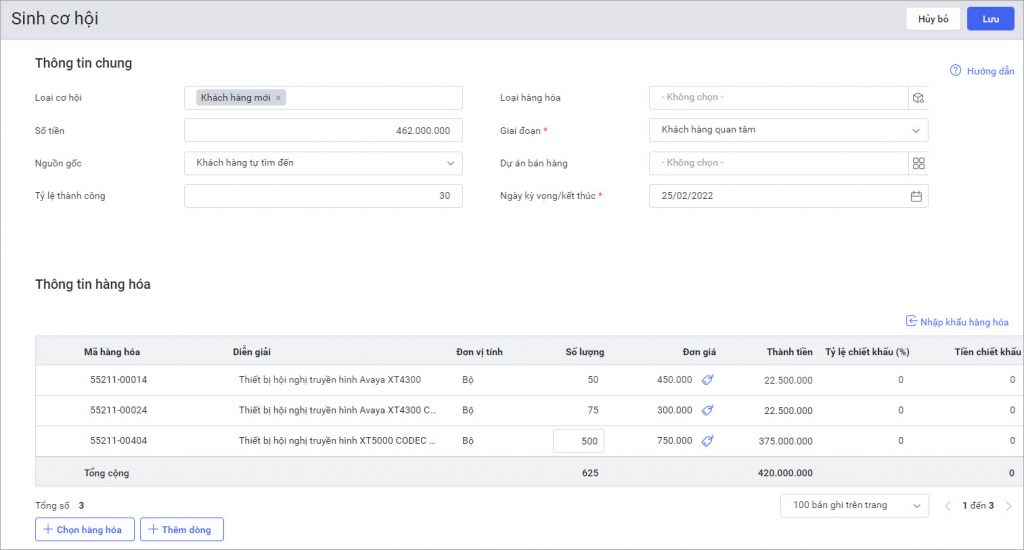
- Gắn Thẻ: Phục vụ việc giao nhiệm vụ để thực hiện chăm sóc, quản lý Khách hàng. Xem hướng dẫn chi tiết tại đây.
- Cập nhật thông tin: Cho phép cập nhật nhanh thông tin cho các Khách hàng. Xem hướng dẫn chi tiết tại đây.
- Chọn vào chiến dịch: Cho phép người dùng thêm các Khách hàng được chọn trên danh sách vào Chiến dịch.
Tích chọn các Khách hàng và chọn Chọn vào chiến dịch.
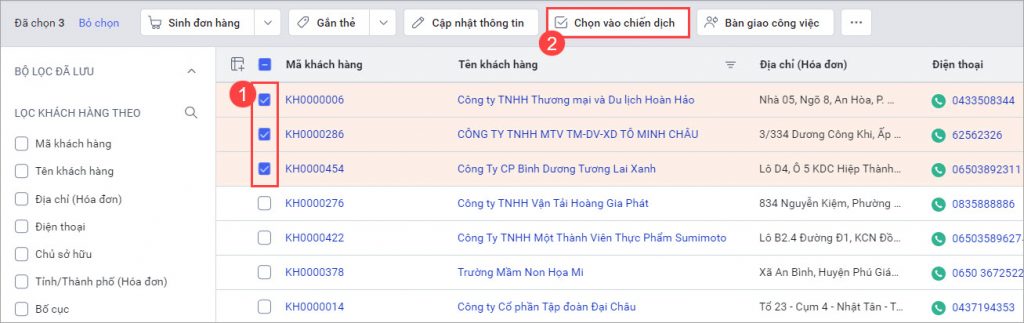
Người dùng chọn Chiến dịch, sau đó nhấn Chọn để thêm Khách hàng đó vào Chiến dịch.
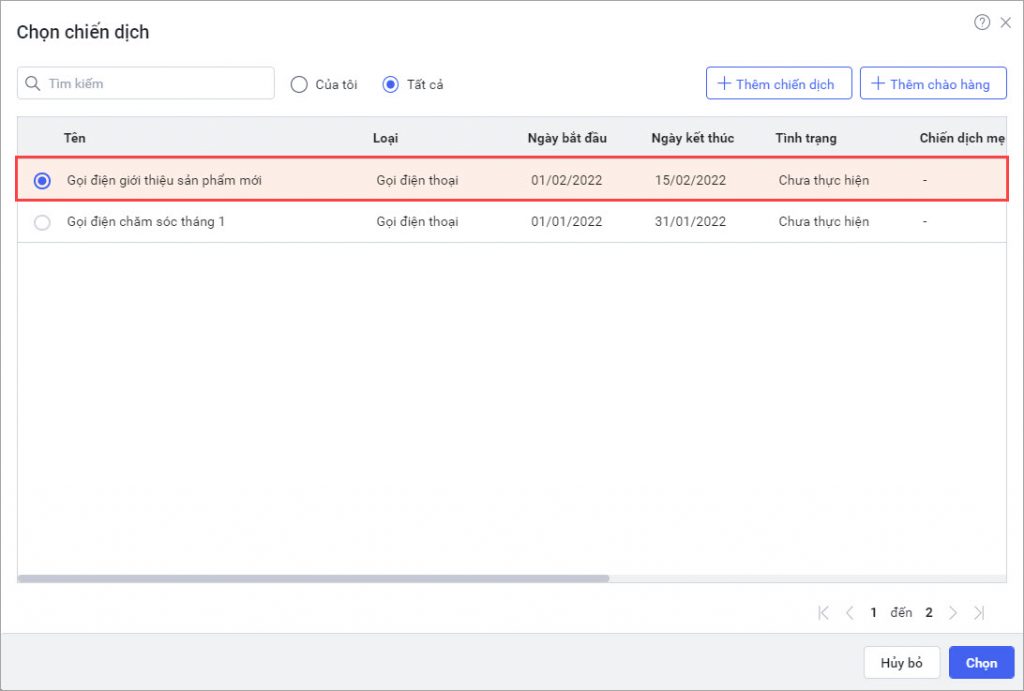
Ngoài ra, người dùng có thể Thêm nhanh chiến dịch hoặc Thêm Chào hàng ngay trên giao diện bằng cách chọn chức năng tương ứng.
- Bàn giao công việc: Cho phép bàn giao Khách hàng cho nhân viên khác trong doanh nghiệp thực hiện chăm sóc.
Tích chọn các bản ghi và chọn Bàn giao công việc
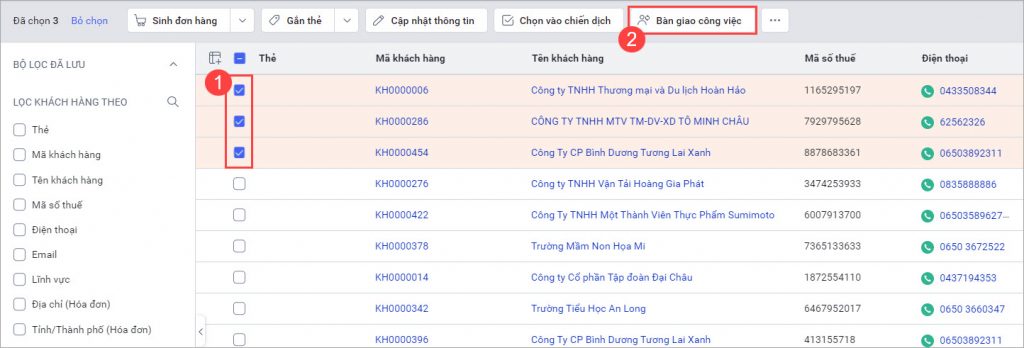
Chọn người được bàn giao công việc (nhấn vào biểu tượng ![]() để xem danh sách người dùng theo cơ cấu tổ chức). Đồng thời tích chọn các hoạt động muốn bàn giao công việc, sau đó nhấn Bàn giao công việc để hoàn thành.
để xem danh sách người dùng theo cơ cấu tổ chức). Đồng thời tích chọn các hoạt động muốn bàn giao công việc, sau đó nhấn Bàn giao công việc để hoàn thành.
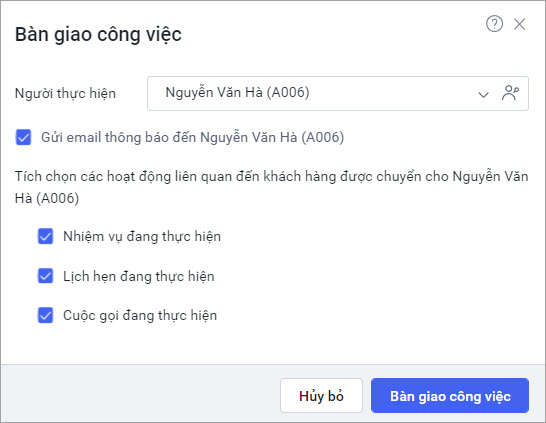
- Chọn lộ trình đi tuyến: Cho phép người dùng thêm các Khách hàng được chọn trên danh sách vào lộ trình đi tuyến.
Tích chọn các Khách hàng. Sau đó nhấn biểu tượng ![]() và chọn Chọn lộ trình đi tuyến.
và chọn Chọn lộ trình đi tuyến.
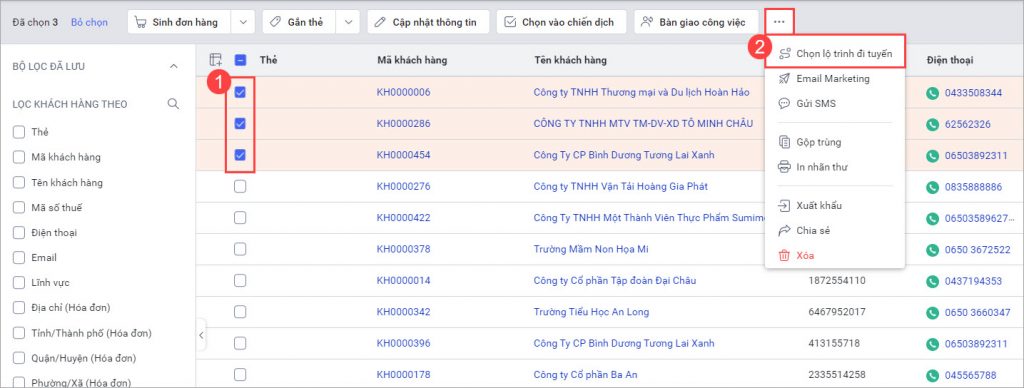
Chọn lộ trình đi tuyến đã có. Nhấn Chọn để hoàn thành.
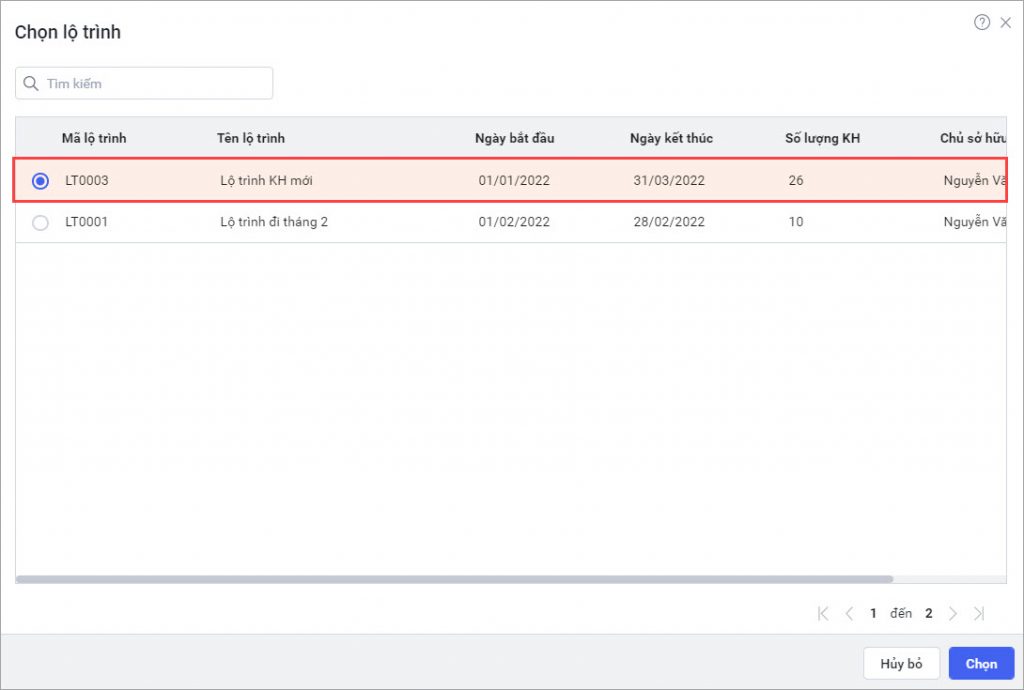
- Email Marketing: Cho phép người dùng thêm các Khách hàng được chọn vào danh sách gửi email marketing.
Tích chọn các Khách hàng. Sau đó nhấn và chọn Email Marketing.
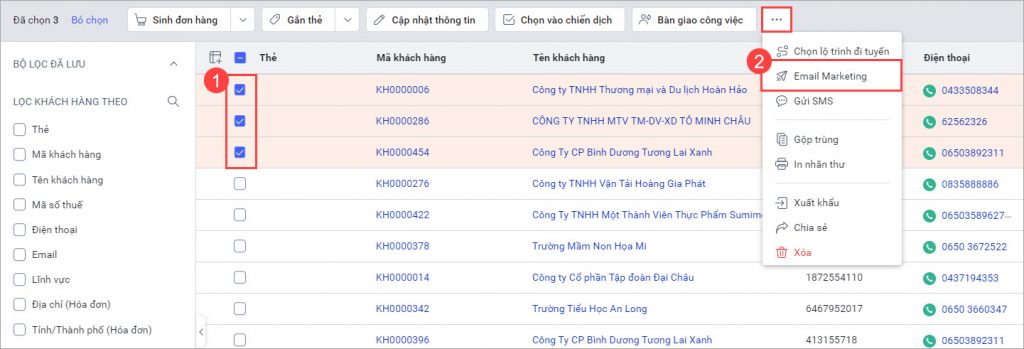
Chọn danh sách email marketing đã có. Nhấn Chọn.
Ngoài ra, người dùng có thể Thêm nhanh danh sách ngay trên giao diện Chọn danh sách Email Marketing bằng cách chọn chức năng tương ứng.
- Gửi SMS: Cho phép người dùng gửi SMS cho các Khách hàng được chọn.
Tích chọn các Khách hàng và chọn Gửi SMS.
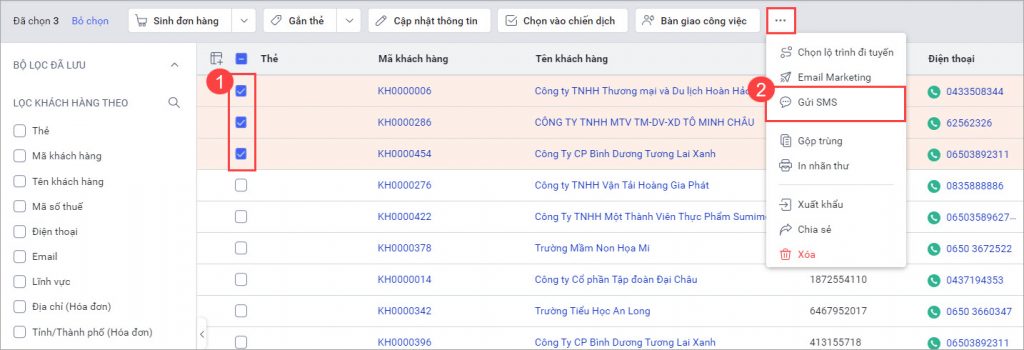
Người dùng nhập nội dung SMS muốn gửi hoặc chọn từ mẫu SMS đã thiết lập trên phần mềm.
- Gộp trùng: Cho phép người dùng gộp trùng các bản ghi trùng thông tin có trên phần mềm. Xem hướng dẫn chi tiết tại đây.
- In nhãn thư: Cho phép người dùng in thông tin dưới dạng nhãn thư để dán lên phong bì thư khi gửi thư đường bưu điện cho Khách hàng (ví dụ: gửi thiếp, voucher, giấy mời tham gia sự kiện,…). Xem hướng dẫn chi tiết tại đây.
- Xuất khẩu: Cho phép xuất khẩu các Cơ hội được chọn ra file định dạng excel. Xem hướng dẫn chi tiết tại đây.
- Chia sẻ: Cho phép người dùng chia sẻ các quyền tương tác trên Khách hàng cho người khác để cùng thực hiện chăm sóc, bán hàng. Xem hướng dẫn thực hiện chi tiết tại đây.
- Xóa: Cho phép người dùng xóa các Khách hàng được chọn.
Tích chọn các Khách hàng và chọn Xóa.
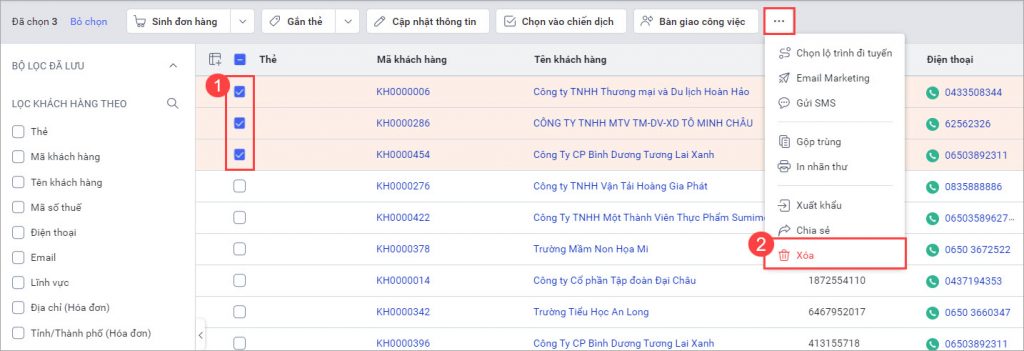
Nhấn Đồng ý để hoàn thành.
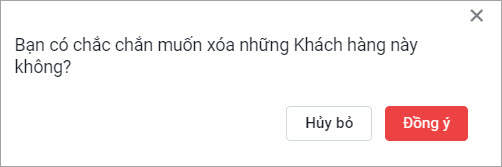
2.1.6. Sắp xếp thứ tự thông tin trong cột
Nhấn vào Tiêu đề cột và chọn Tăng/Giảm để sắp xếp thứ tự thông tin trong cột.
Nhấn vào Tiêu đề cột và chọn Tìm kiếm để hiển thị bộ lọc tìm kiếm trường thông tin tại sidebar trái.
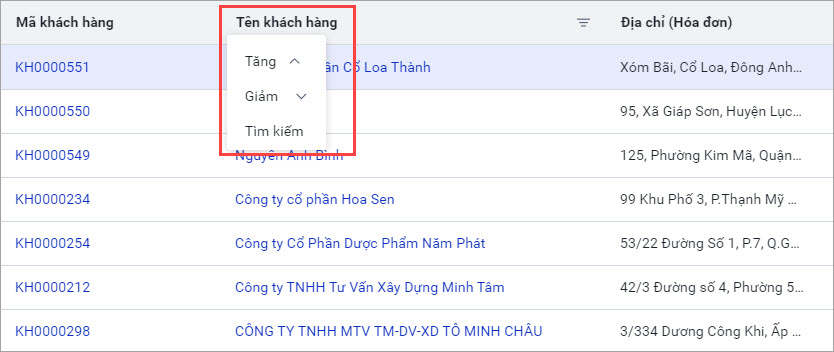
2.2. Chi tiết bản ghi Khách hàng
Ở màn hình danh sách Khách hàng, vào thông tin Mã khách hàng/Họ và tên hoặc nháy đúp vào dòng bản ghi để hiển thị giao diện chi tiết bản ghi khách hàng.
2.2.1. Sửa thông tin khách hàng
Chức năng cho phép sửa các thông tin của Khách hàng.
Hướng dẫn thực hiện
- Sửa thông tin bản ghi Khách hàng
Ở chi tiết bản ghi Khách hàng, nhấn Sửa.
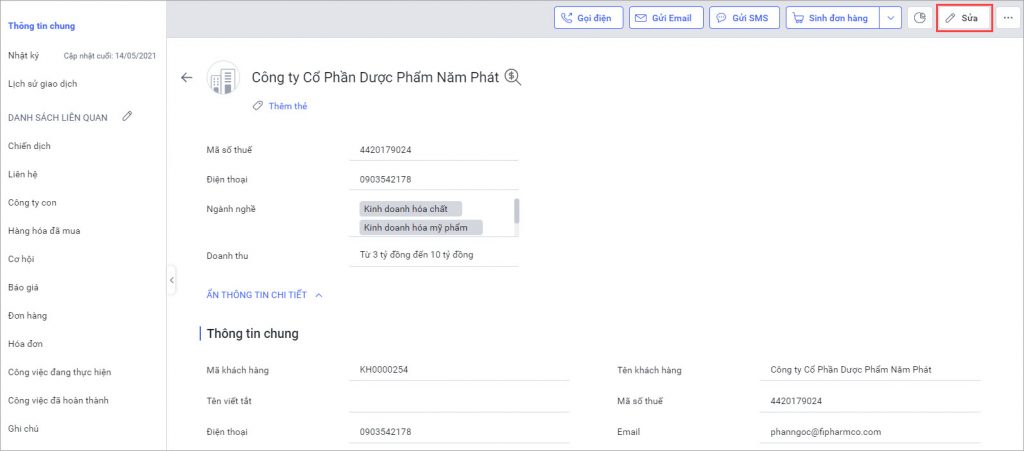
Sửa lại các thông tin và nhấn Lưu để hoàn thành
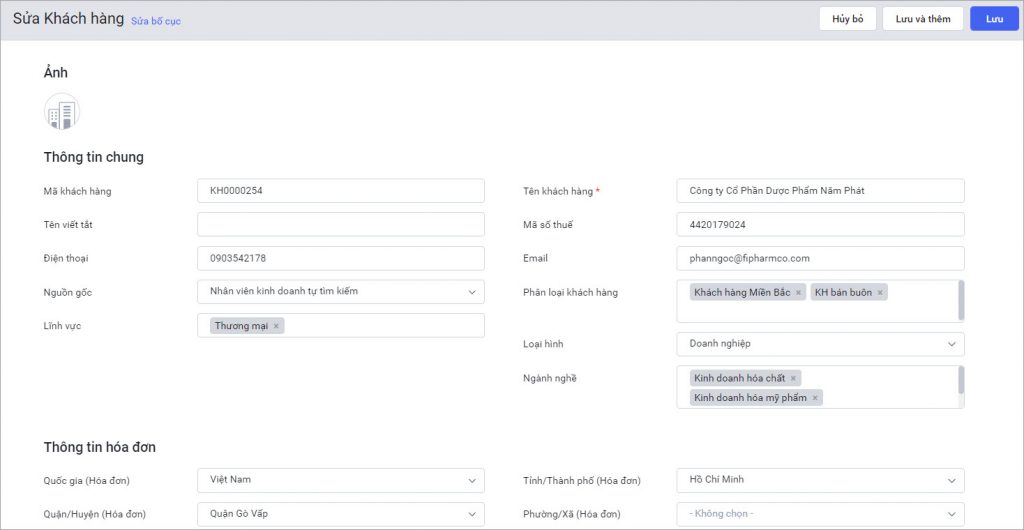
- Sửa trường thông tin cụ thể của Khách hàng
Ở chi tiết bản ghi Khách hàng, tại trường thông tin muốn sửa, di chuột vào cuối trường thông tin và nhấn ![]() biểu tượng để sửa nhanh.
biểu tượng để sửa nhanh.
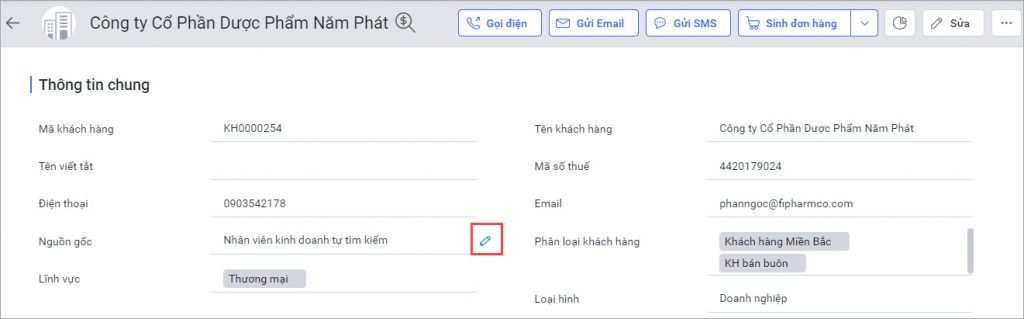
Sửa trường thông tin và nhấn biểu tượng ![]() để lưu lại.
để lưu lại.
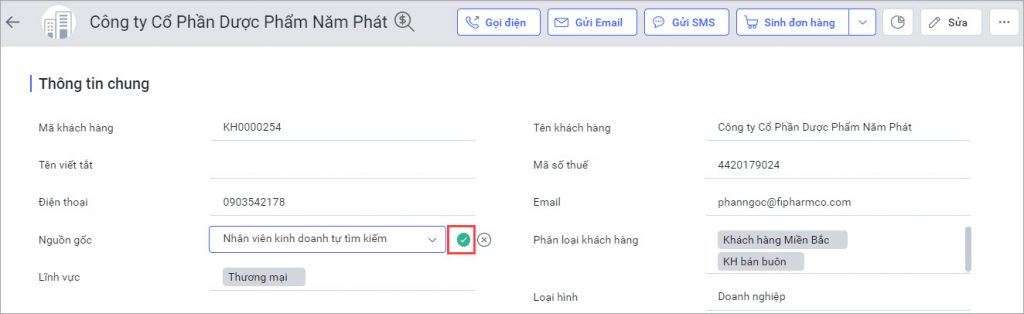
2.2.2. Theo dõi thông tin tích điểm, đổi điểm của khách hàng
Quản lý, NVKD theo dõi được các thông tin tích điểm, đổi điểm của khách hàng thân thiết từ các chương trình tích điểm, đổi điểm để thuận tiện chăm sóc, chào bán sản phẩm.
Xem hướng dẫn tại đây.
2.2.3. Xem thông tin xếp hạng khách hàng
Khi áp dụng quy tắc xếp hạng khách hàng, NVKD xem được thông tin hạng của khách hàng để có các chiến dịch chăm sóc phù hợp.
Xem hướng dẫn tại đây.
2.2.4. Gọi điện
Cho phép người dùng thực hiện gọi điện trực tiếp từ phần mềm cho Khách hàng bằng tổng đài VOIP. Xem hướng dẫn chi tiết tại đây.
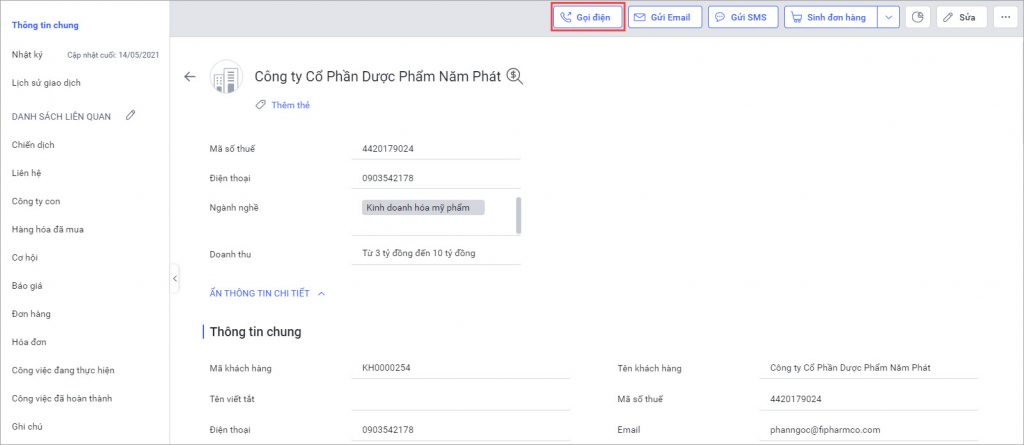
2.2.5. Gửi email
Cho phép người dùng thực hiện gửi email cho Khách hàng ngay trên phần mềm AMIS CRM bằng email cá nhân. Xem hướng dẫn chi tiết tại đây.
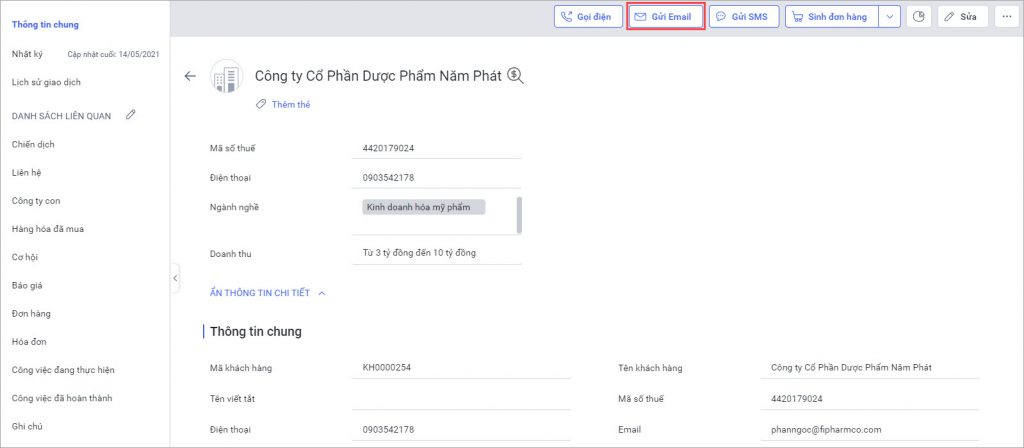
2.2.6. Gửi SMS
Cho phép người dùng gửi SMS trực tiếp cho Khách hàng từ phần mềm bằng SMS Brandname. Xem hướng dẫn chi tiết tại đây.
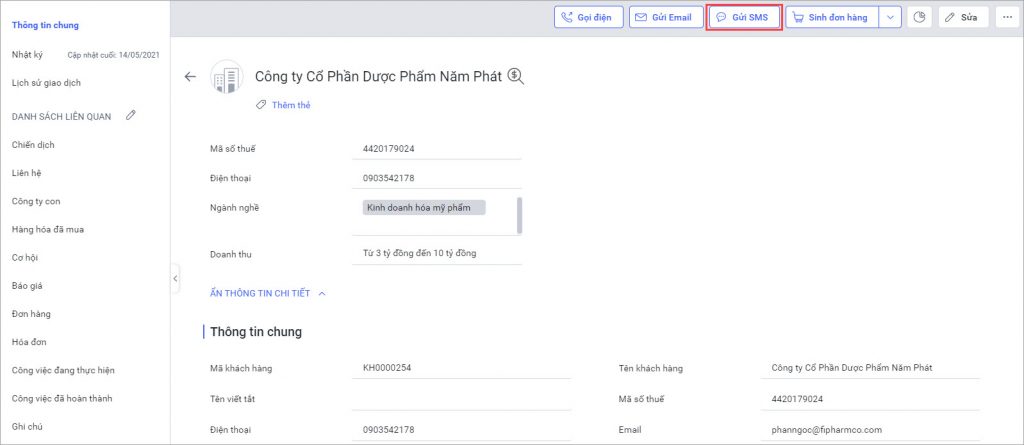
2.2.7. Sinh Đơn hàng, Cơ hội, Báo giá từ Khách hàng
Chức năng cho phép tạo đơn hàng, cơ hội, báo giá từ khách hàng.
Hướng dẫn thực hiện
Ở chi tiết bản ghi Đơn hàng, nhấn Sinh đơn hàng hoặc Sinh cơ hội, Sinh báo giá tương ứng.
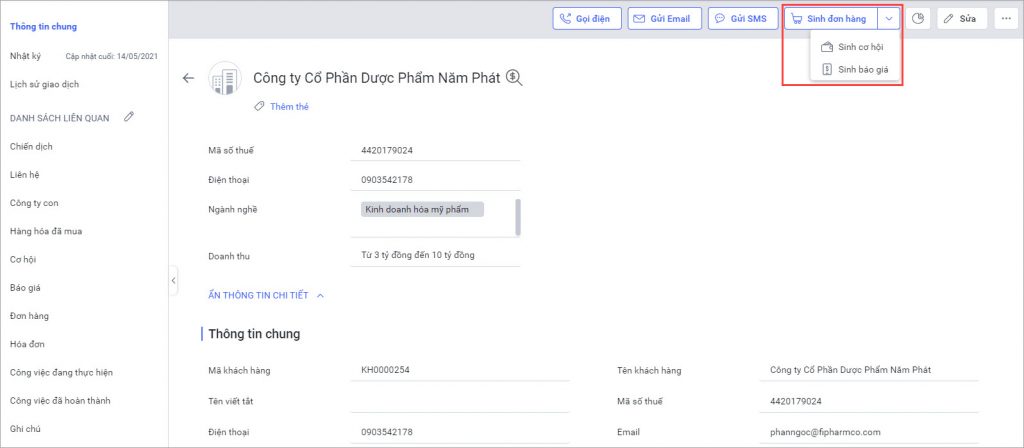
Người dùng khai báo các thông tin của Đơn hàng/Cơ hội/Báo giá tương ứng.
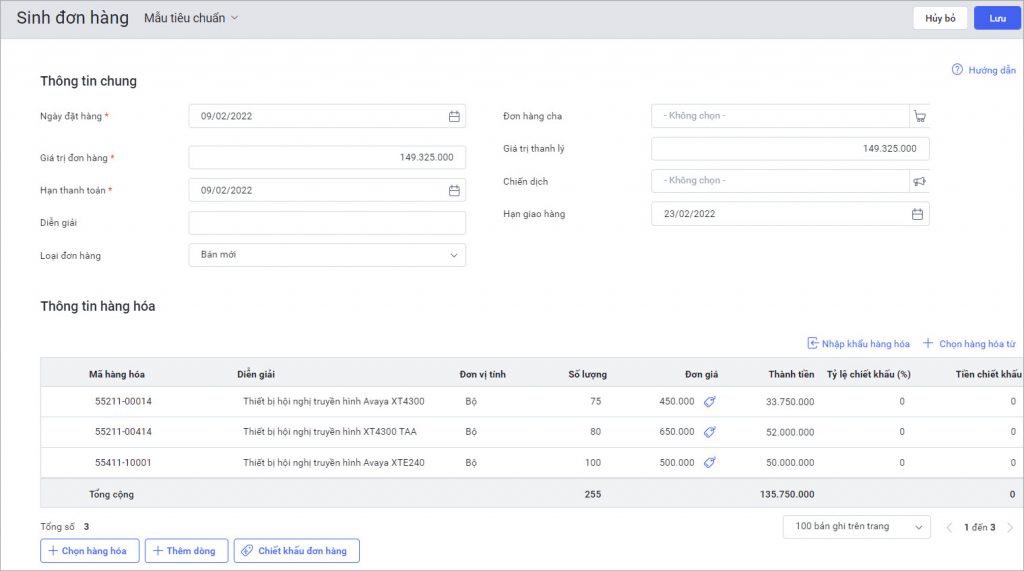
Nhấn Lưu để tạo đơn hàng.
2.2.8. Xem thống kê nhanh hàng hóa đã mua
Cho phép xem thống kê nhanh toàn bộ doanh số, hàng hóa đã mua của khách hàng cụ thể.
Hướng dẫn thực hiện
Ở chi tiết bản ghi khách hàng, nhấn biểu tượng ![]()
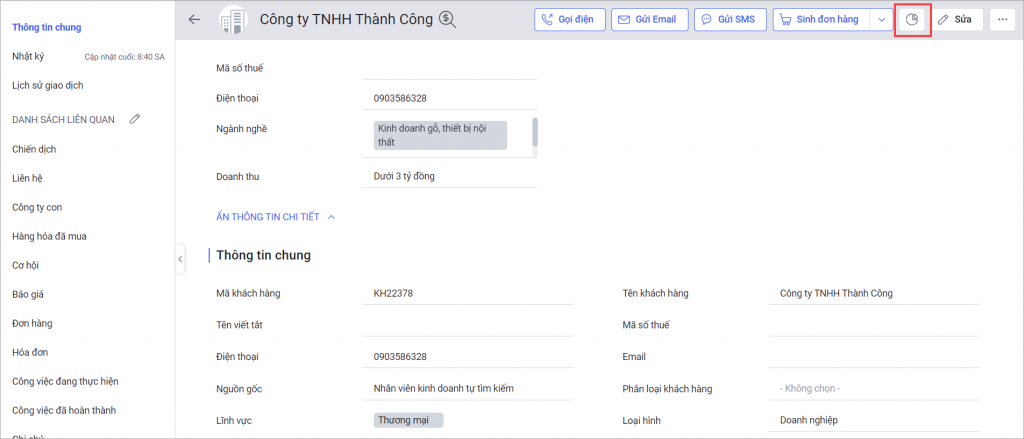
Chọn các tham số của báo cáo, sau đó nhấn Áp dụng.
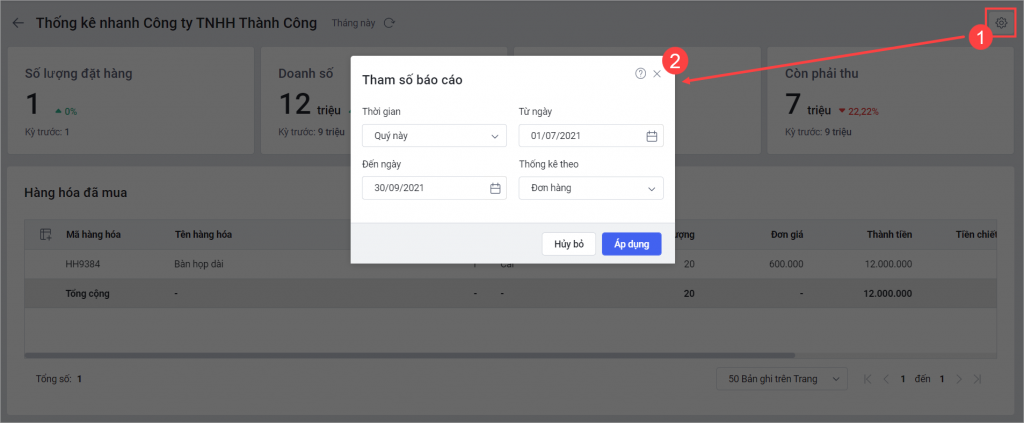
Phần mềm hiển thị báo cáo thống kê hàng hóa đã mua của khách hàng kèm đơn giá chi tiết đáp ứng dữ liệu tham số được chọn.
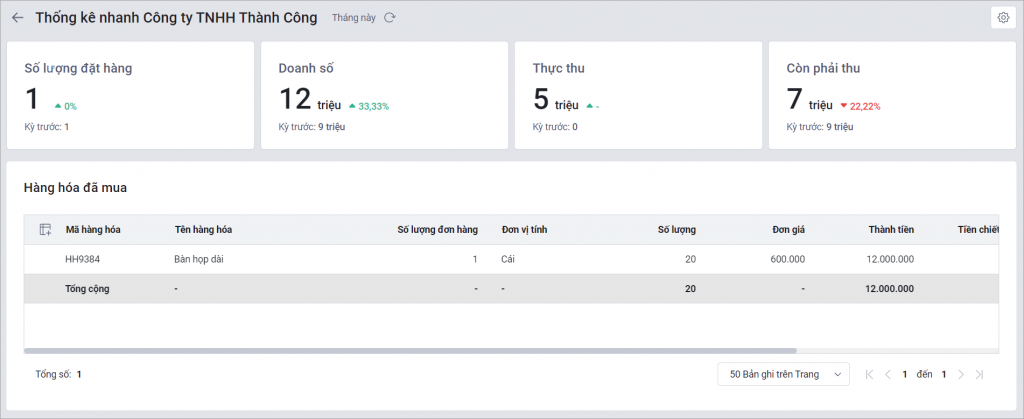
2.2.9. Thông tin Ngày mua hàng gần nhất
Chức năng cho phép NVKD thống kê ngày mua hàng gần nhất của khách hàng nhằm lọc danh sách khách hàng lâu chưa mua hàng để thực hiện chăm sóc.
Hướng dẫn thực hiện
Ở chi tiết bản ghi khách hàng, mục Thông tin hệ thống hiển thị thông tin Ngày mua hàng gần nhất là ngày đặt hàng gần nhất của các đơn hàng trong danh sách liên quan Đơn hàng của khách hàng đó.
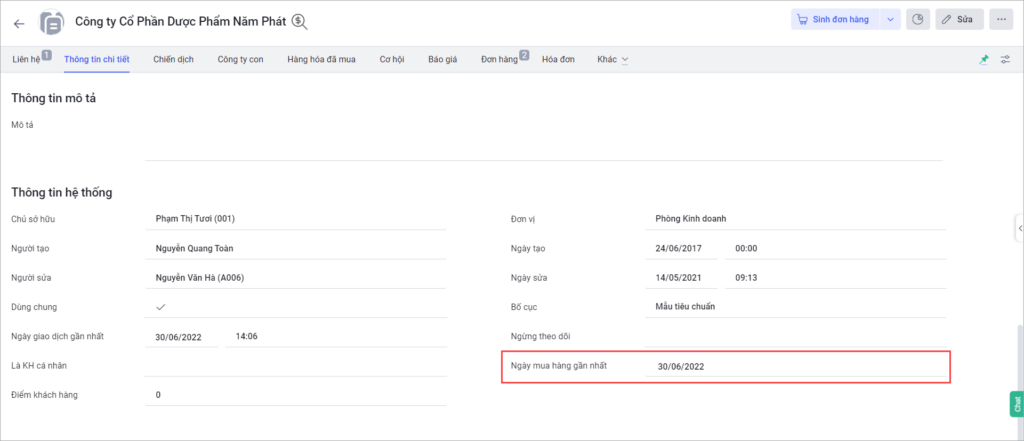
2.2.10. Tra cứu lịch sử gửi email cho khách hàng
Cho phép tra cứu lịch sử gửi email cho khách hàng từ tài khoản Gmail hoặc POP3/IMAP đã kết nối với AMIS CRM.
Hướng dẫn thực hiện
Tại Danh sách liên quan trong chi tiết bản ghi Khách hàng (tương tự với bản ghi Tiềm năng, Cơ hội), vào mục Email.
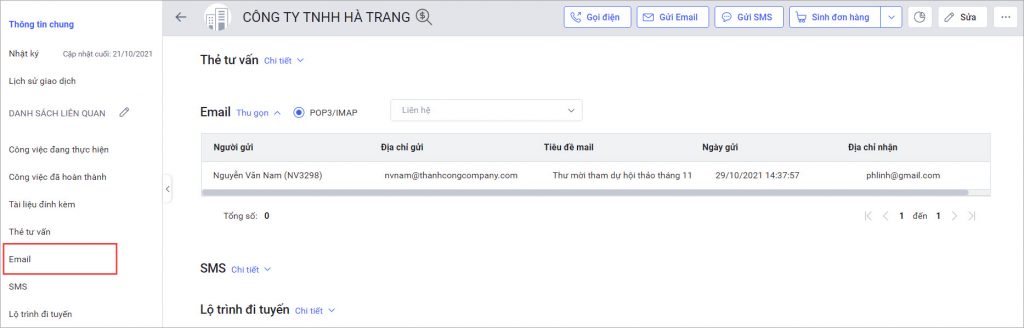
Người dùng chọn Gmail hoặc POP3/IMAP (Nếu chỉ kết nối với Gmail hoặc POP3/IMAP thì không cần chọn)
- Đối với chọn Gmail: Phần mềm hiển thị danh sách mail được gửi đến/gửi đi từ tài khoản Gmail được kết nối với AMIS CRM đến email của Khách hàng
- Đối với chọn POP3/IMAP: Phần mềm hiển thị danh sách mail được gửi đi từ phần mềm bằng tài khoản email được kết nối qua POP3/IMAP đến email của Khách hàng

Nếu muốn xem lịch sử gửi email tới Liên hệ cụ thể của Khách hàng thì nhấn chọn 1 Liên hệ.

2.2.11. Lịch sử giao dịch
Cho phép người dùng xem lại lịch sử giao dịch với Khách hàng.
Hướng dẫn thực hiện
Ở chi tiết bản ghi Khách hàng, nhấn vào Lịch sử giao dịch ở thanh bên trái.
Lịch sử giao dịch bao gồm:
- Thông tin hoạt động: Hiển thị các Nhiệm vụ, Cuộc gọi, Lịch hẹn, Ghi chú, Chiến dịch, Thẻ tư vấn của khách hàng đó
- Thông tin mua hàng: Hiển thị các Cơ hội, Báo giá, Đơn hàng, Hoá đơn của khách hàng đó
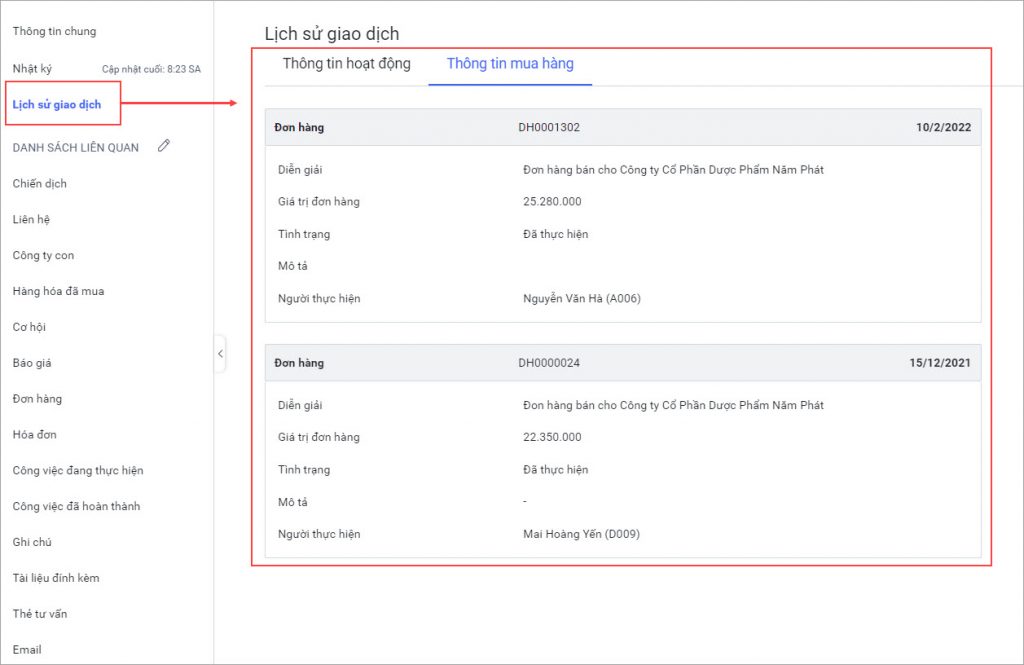
2.2.12. Bàn giao công việc
Cho phép bàn giao Khách hàng cho nhân viên khác trong doanh nghiệp thực hiện chăm sóc.
Hướng dẫn thực hiện
Ở chi tiết bản ghi Khách hàng, nhấn biểu tượng ![]() và chọn Bàn giao công việc.
và chọn Bàn giao công việc.
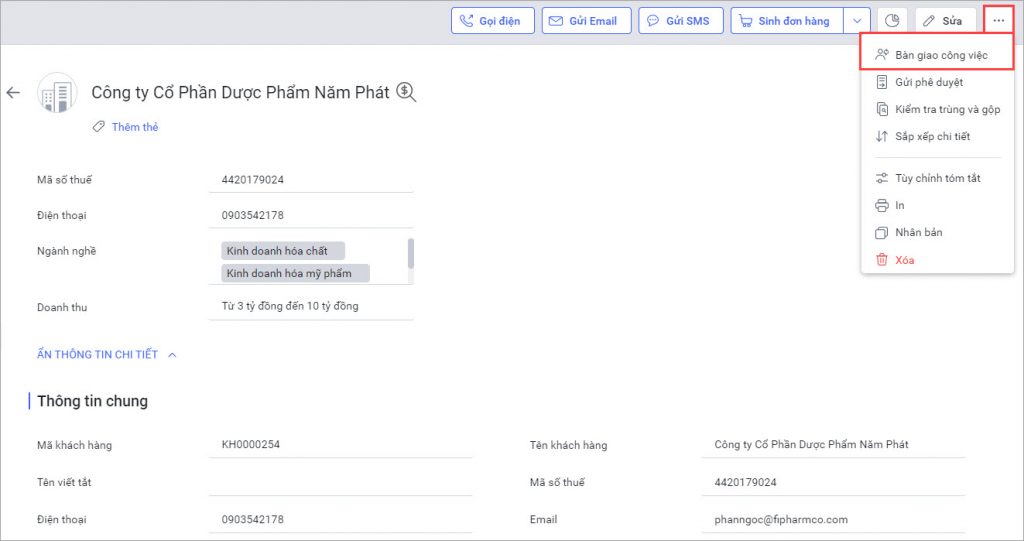
Chọn người được bàn giao công việc (nhấn vào biểu tượng ![]() để xem danh sách người dùng theo cơ cấu tổ chức) và tích chọn các hoạt động muốn bàn giao.
để xem danh sách người dùng theo cơ cấu tổ chức) và tích chọn các hoạt động muốn bàn giao.
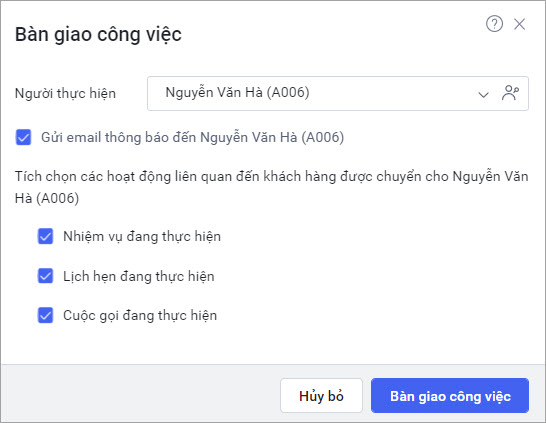
Nhấn Bàn giao công việc để hoàn thành.
2.2.13. Gửi phê duyệt
Chức năng cho phép gửi phê duyệt đối với các bản ghi được áp dụng quy trình phê duyệt.
Để sử dụng được tính năng này, trước tiên người dùng cần thiết lập quy trình phê duyệt. Xem hướng dẫn tại đây.
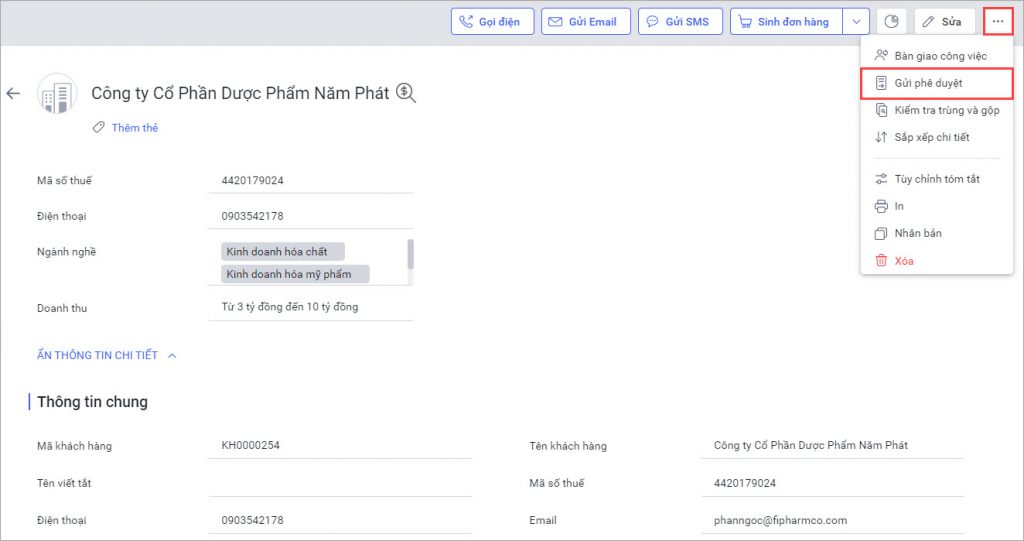
2.2.14. Kiểm tra trùng và gộp
Giúp người dùng lọc và gộp các bản ghi Khách hàng có trùng thông tin.
Xem hướng dẫn thực hiện chi tiết tại đây.
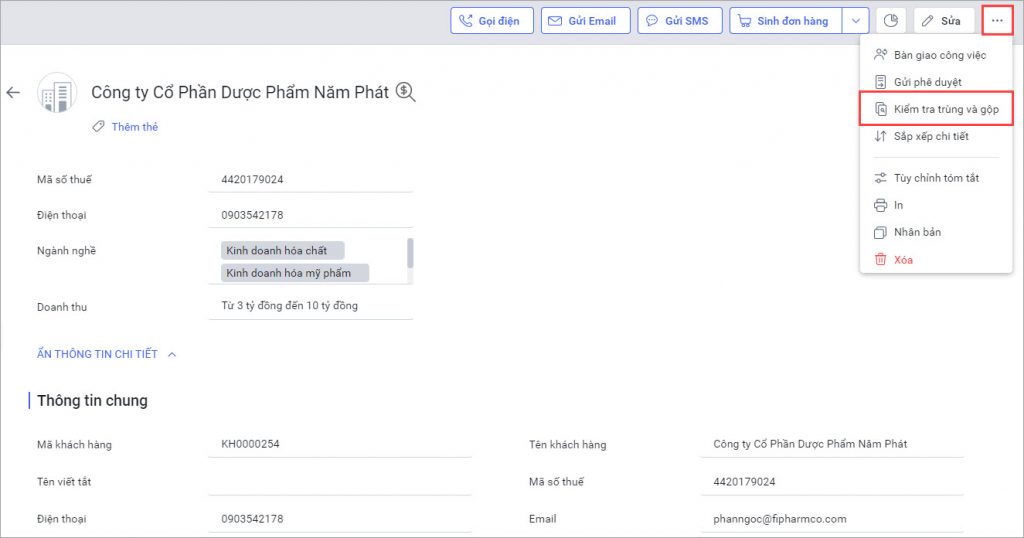
2.2.15. Tùy chỉnh tóm tắt
Cho phép người dùng tùy chỉnh xem nhanh các thông tin tóm tắt tại chi tiết bản ghi.
Xem hướng dẫn thực hiện chi tiết tại đây.
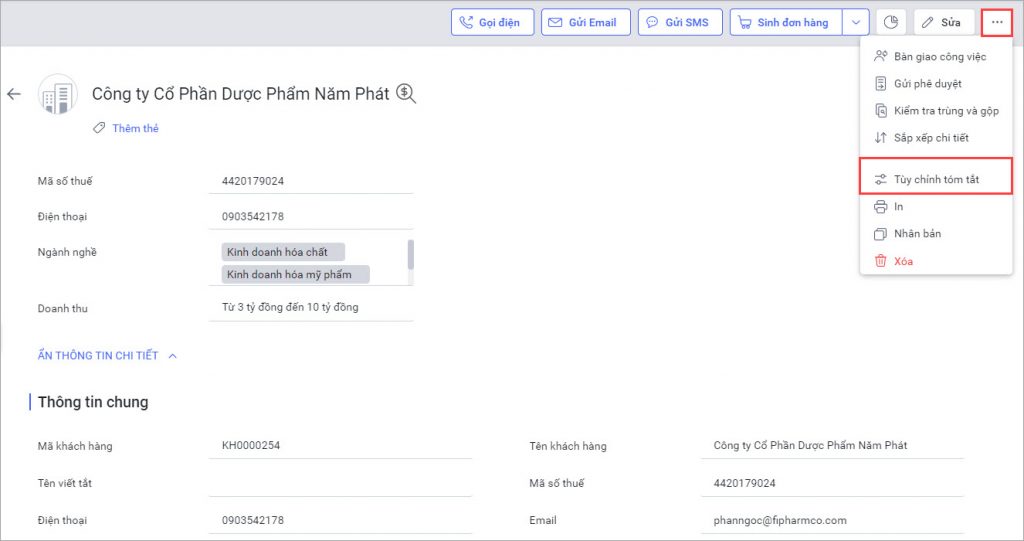
2.2.16. Nhân bản
Cho phép sao chép thông tin Khách hàng sang một Khách hàng mới.
Xem hướng dẫn thực hiện tại mục 1.2.
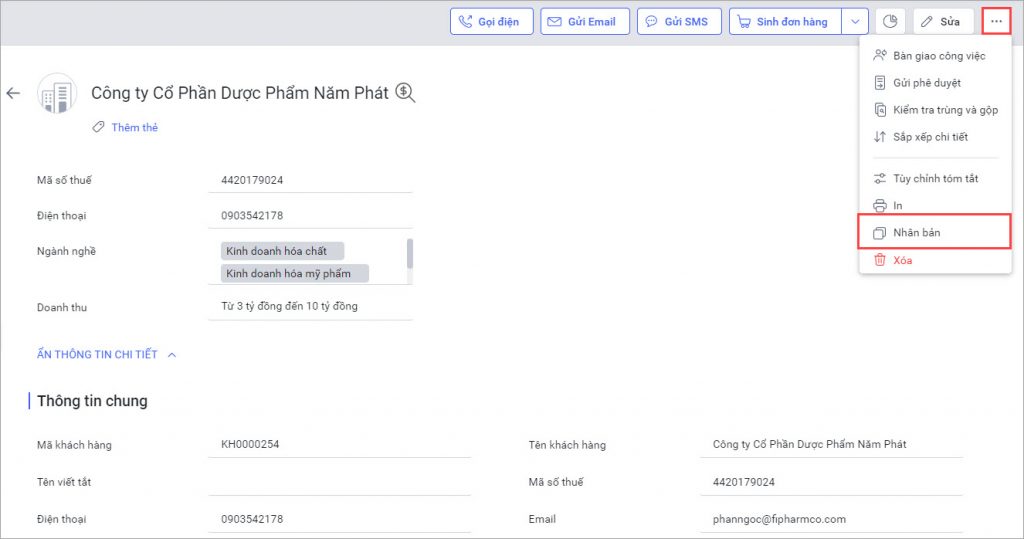
2.2.17. Xóa
Cho phép xóa bản ghi Khách hàng đang xem.
Hướng dẫn thực hiện
Ở chi tiết bản ghi Khách hàng, nhấn biểu tượng ![]() và chọn Xóa.
và chọn Xóa.
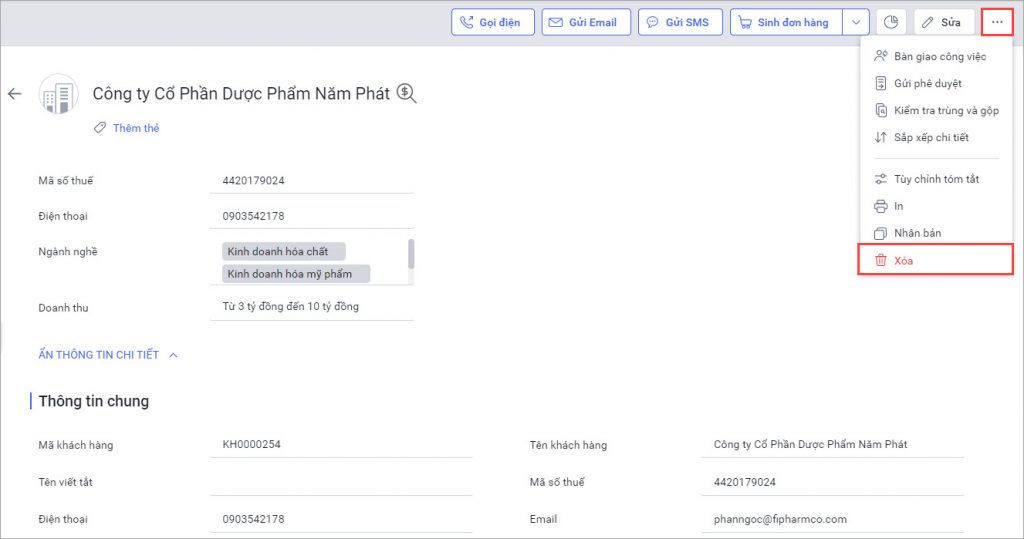
Nhấn Đồng ý để hoàn thành.
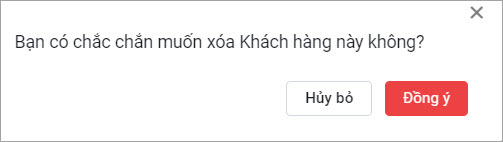
2.2.18. Danh sách liên quan
Tại chi tiết bản ghi Khách hàng, trong mục Danh sách liên quan:
- Nhấn vào tên danh sách liên quan để xem mục tương ứng.
- Có thể tùy chỉnh danh sách liên quan bằng cách nhấn vào biểu tượng
 bên cạnh Danh sách liên quan. Xem hướng dẫn các thao tác trên Danh sách liên quan tại đây.
bên cạnh Danh sách liên quan. Xem hướng dẫn các thao tác trên Danh sách liên quan tại đây.